- Teil 1. So beheben Sie, dass das iPhone keine Bildnachrichten empfängt, indem Sie die MMS-Einstellungen aktivieren
- Teil 2. So beheben Sie das Problem, dass das iPhone durch einen Neustart keine Bildnachrichten empfängt
- Teil 3. So beheben Sie, dass das iPhone keine Bildnachrichten empfängt, indem Sie die Netzwerkeinstellungen zurücksetzen
- Teil 4. So beheben Sie, dass das iPhone keine Bildnachrichten empfängt, indem Sie die iOS-Version aktualisieren
- Teil 5. So beheben Sie, dass das iPhone mit FoneLab iOS System Recovery keine Bildnachrichten empfängt
- Teil 6. Häufig gestellte Fragen zur Behebung, dass das iPhone keine Bildnachrichten empfängt
Stellen Sie Ihre Daten einfach vom iPhone auf dem Computer wieder her.
iPhone empfängt keine Bildnachrichten [Die 4 wichtigsten Methoden zum Entdecken]
 Geschrieben von Lisa Ou / 23. Februar 2024, 09:00 Uhr
Geschrieben von Lisa Ou / 23. Februar 2024, 09:00 Uhr Smartphones wie iPhones verfügen über eine Messaging-App, mit der Sie Nachrichten an Ihre Lieben und Freunde senden können. Sie können die Gefühle der Texte auch durch das Hinzufügen von Emojis und Satzzeichen ausdrücken. Eine weitere gute Sache ist, dass Sie Bilder an mehrere Empfänger oder nur an einen senden können. In diesem Fall können Sie die festgehaltenen besonderen Momente mit ihnen teilen, egal wo sie sich befinden.
Allerdings kann es manchmal vorkommen, dass das iPhone keine Bilder sendet oder empfängt. Warum empfängt mein iPhone keine Bilder? Wir alle wissen, dass es eine Unannehmlichkeit ist, aber es liegt an Softwareproblemen. Auch falsche Einstellungen der Nachrichten, Störungen im System sowie falsche Uhrzeit und Datum können die Ursache des Problems sein.
![iPhone empfängt keine Bildnachrichten [Die 4 wichtigsten Methoden zum Entdecken]](https://www.fonelab.com/images/ios-system-recovery/iphone-not-receiving-pictures/iphone-not-receiving-pictures.jpg)
Wie kann dieses Problem behoben werden? Sie müssen in diesem Beitrag unten nur die am besten geeignete Methode auswählen. Bitte lesen Sie diesen Beitrag weiter.

Führerliste
- Teil 1. So beheben Sie, dass das iPhone keine Bildnachrichten empfängt, indem Sie die MMS-Einstellungen aktivieren
- Teil 2. So beheben Sie das Problem, dass das iPhone durch einen Neustart keine Bildnachrichten empfängt
- Teil 3. So beheben Sie, dass das iPhone keine Bildnachrichten empfängt, indem Sie die Netzwerkeinstellungen zurücksetzen
- Teil 4. So beheben Sie, dass das iPhone keine Bildnachrichten empfängt, indem Sie die iOS-Version aktualisieren
- Teil 5. So beheben Sie, dass das iPhone mit FoneLab iOS System Recovery keine Bildnachrichten empfängt
- Teil 6. Häufig gestellte Fragen zur Behebung, dass das iPhone keine Bildnachrichten empfängt
Teil 1. So beheben Sie, dass das iPhone keine Bildnachrichten empfängt, indem Sie die MMS-Einstellungen aktivieren
Stellen Sie vor allem sicher, dass auf Ihrem iPhone genügend Speicherplatz zum Empfangen von Bildern vorhanden ist. Wenn Sie nicht genug haben, können Sie die anderen unnötigen Daten auf Ihrem iPhone löschen. Stellen Sie außerdem sicher, dass die MMS-Einstellungen aktiviert sind. Wenn nicht, befolgen Sie die detaillierten Anweisungen unten.
Offen Einstellungen . Wählen Sie das Account Beiträge Symbol auf dem Bildschirm. Wischen Sie später nach unten zum SMS / MMS Abschnitt. Aktivieren Sie später die MMS-Nachrichten Klicken Sie auf die Schaltfläche, indem Sie das Schiebereglersymbol umschalten.
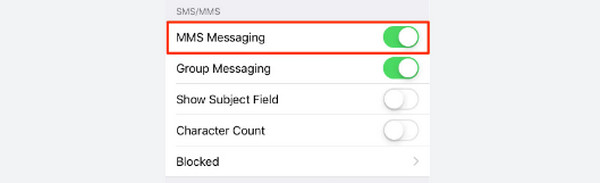
Mit FoneLab können Sie das iPhone / iPad / iPod aus dem DFU-Modus, dem Wiederherstellungsmodus, dem Apple-Logo, dem Kopfhörermodus usw. ohne Datenverlust in den Normalzustand bringen.
- Beheben Sie deaktivierte iOS-Systemprobleme.
- Extrahieren Sie Daten von deaktivierten iOS-Geräten ohne Datenverlust.
- Es ist sicher und einfach zu bedienen.
Teil 2. So beheben Sie das Problem, dass das iPhone durch einen Neustart keine Bildnachrichten empfängt
Alle Smartphones verfügen wie iPhones über ein Betriebssystem, das für den Betrieb des gesamten Systems verantwortlich ist. Je höher die Version, desto flüssiger kann das System werden. Allerdings weist das System auch Nachteile auf, wenn es versehentlich vernachlässigt wird. Es kann Fehler und Störungen enthalten, die unvermeidlich sind.
Um die genannten Probleme im System zu beheben, die dazu führen, dass das iPhone keine Fotos empfängt, Starten Sie Ihr iPhone neu. Wir gehen davon aus, dass Sie wissen, dass iPhones über separate Tasten für drei Modellklassifizierungen verfügen. Bitte kennen Sie Ihre Methode und wählen Sie in der folgenden Tabelle die am besten geeignete Methode aus. Weitergehen.
| Verfügbare Schaltflächen | Prozess |
| Ohne Home-Button | Bitte suchen Sie die Seiten- oder Lautstärketaste und drücken Sie sie einige Sekunden lang, um den Ausschalt-Schieberegler-Bildschirm auf dem iPhone anzuzeigen. Schalten Sie es um, um es nach 30 Sekunden auszuschalten. Schalten Sie nun das iPhone ein, indem Sie die Seitentaste suchen. Sie müssen nur ein paar Sekunden warten, bis der Bildschirm mit dem Apple-Logo angezeigt wird. |
| Mit einer Seiten- und Home-Taste | Bitte suchen Sie die Seitentaste und drücken Sie sie einige Sekunden lang, um den Ausschalt-Schieberegler-Bildschirm auf dem iPhone anzuzeigen. Schalten Sie es um, um es nach 30 Sekunden auszuschalten. Schalten Sie nun das iPhone ein, indem Sie die Seitentaste suchen. Sie müssen nur ein paar Sekunden warten, bis der Bildschirm mit dem Apple-Logo angezeigt wird. |
| Mit einer oberen Taste und einer Home-Taste | Bitte suchen Sie die obere Taste und drücken Sie sie einige Sekunden lang, um den Ausschalt-Schieberegler-Bildschirm auf dem iPhone anzuzeigen. Schalten Sie es um, um es nach 30 Sekunden auszuschalten. Schalten Sie nun das iPhone ein, indem Sie die obere Taste suchen. Sie müssen nur ein paar Sekunden warten, bis der Bildschirm mit dem Apple-Logo angezeigt wird. |
Teil 3. So beheben Sie, dass das iPhone keine Bildnachrichten empfängt, indem Sie die Netzwerkeinstellungen zurücksetzen
Sie können Nachrichten von Ihrem iPhone über Mobilfunkdaten und ein Wi-Fi-Netzwerk senden. Auch diese genannten Netzwerke können fehlerhaft sein, wenn ihre Einstellungen falsch sind. Als Anfänger ist es schwierig, die Standardeinstellungen einzeln wiederherzustellen. Warum nicht Setzen Sie die iPhone-Netzwerkeinstellungen zurück Wie kann ich das iPhone-Problem beheben, bei dem keine Fotos in Textnachrichten empfangen werden? Sehen Sie sich unten die detaillierten Schritte an, die wir für Sie vorbereitet haben. Weitergehen.
Schritt 1Öffnen Sie den Microsoft Store auf Ihrem Windows-PC. Einstellungen App auf Ihrem iPhone. Danach wählen Sie bitte die aus Allgemeines Schaltfläche auf der ersten Benutzeroberfläche der App. Wählen Sie später die aus iPhone übertragen oder zurücksetzen Option unten auf der Hauptoberfläche, um weitere Optionen für die iPhone-Anpassungen anzuzeigen.
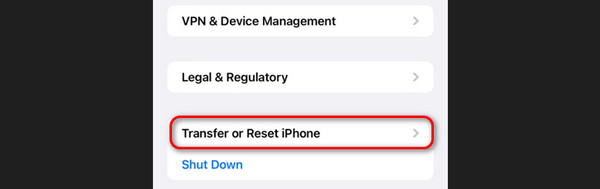
Schritt 2Wählen Sie unten das aus Zurücksetzen Schaltfläche am unteren Bildschirmrand. Es werden Ihnen fünf Optionen angezeigt, aus denen Sie wählen können. Bitte wählen Sie die aus Netzwerkeinstellungen zurücksetzen Option zum Zurücksetzen der Netzwerkeinstellungen Ihres iPhones. Versuchen Sie nun, die Bilder, die nicht auf Ihrem iPhone gesendet werden, erneut zu senden.
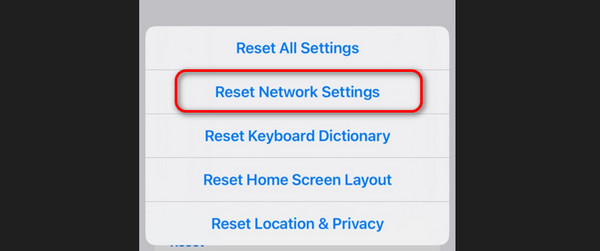
Teil 4. So beheben Sie, dass das iPhone keine Bildnachrichten empfängt, indem Sie die iOS-Version aktualisieren
Manchmal kommt es immer wieder zu Fehlfunktionen des iPhones, weil es nicht über die neuen Funktionen von Apple verfügt. Sie können sie bekommen Aktualisierung der Softwareversion Ihres iPhones über die Einstellungen-App. Möchten Sie die iOS-Version Ihres iPhones aktualisieren, um zu beheben, dass das iPhone keine Bilder, iMessages oder SMS empfängt? Bitte beachten Sie die detaillierten Anweisungen unten. Weitergehen.
Bitte gehen Sie zum iPhone Einstellungen App durch Tippen auf das Symbol auf dem Startbildschirm. Danach wählen Sie bitte die aus Allgemeines und Software-Update Knöpfe oben. Das iPhone scannt, und wenn Updates verfügbar sind, tippen Sie auf Lade und installiere Klicken Sie auf die Schaltfläche, um die neuen Funktionen zu erhalten, die Apple für Ihr iPhone bietet.
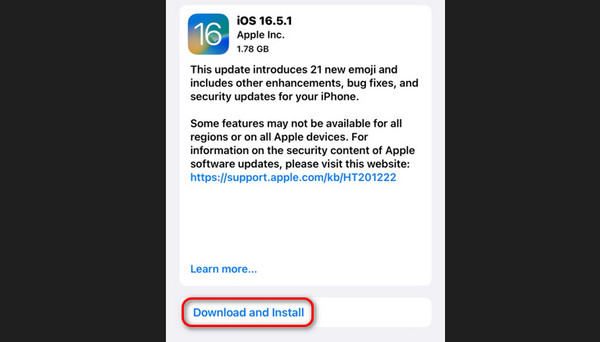
Teil 5. So beheben Sie, dass das iPhone mit FoneLab iOS System Recovery keine Bildnachrichten empfängt
Wenn Sie einen 100-prozentigen Prozess zur Behebung von Bildern wünschen, die nicht auf dem iPhone gesendet oder empfangen werden, verwenden Sie FoneLab iOS Systemwiederherstellung. Sie können das Problem mithilfe der Funktionen „Erweiterter Modus“ und „Standardmodus“ beheben.
Mit FoneLab können Sie das iPhone / iPad / iPod aus dem DFU-Modus, dem Wiederherstellungsmodus, dem Apple-Logo, dem Kopfhörermodus usw. ohne Datenverlust in den Normalzustand bringen.
- Beheben Sie deaktivierte iOS-Systemprobleme.
- Extrahieren Sie Daten von deaktivierten iOS-Geräten ohne Datenverlust.
- Es ist sicher und einfach zu bedienen.
- Erweiterter Modus – Nach der Fehlerbehebung werden alle auf dem iPhone gespeicherten Daten gelöscht.
- Standardmodus – Die auf dem iPhone gespeicherten Daten werden nach der Reparatur nicht gelöscht.
Erfahren Sie, wie dieses Tool funktioniert, indem Sie die folgenden detaillierten Schritte lesen und befolgen. Weitergehen.
Schritt 1Laden Sie das Tool herunter. Sie müssen nur auf klicken Free Download Taste. Richten Sie es ein und starten Sie es anschließend.

Schritt 2Klicken Sie auf die Startseite Taste. Besorgen Sie sich später einen USB-Stick und schließen Sie das iPhone an den Computer an.
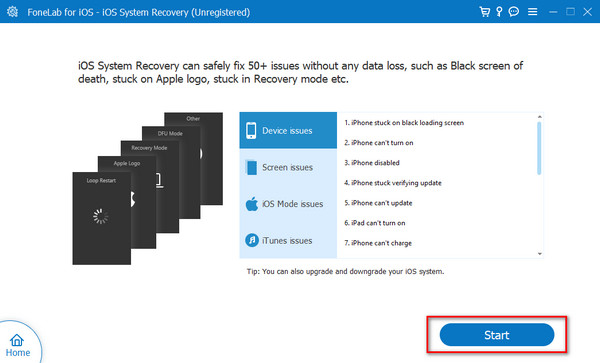
Schritt 3Wählen Sie zwischen den Fortgeschrittener Modus bzw Normen Modus. Klicken Sie später auf die Schaltfläche „Bestätigen“, um fortzufahren.
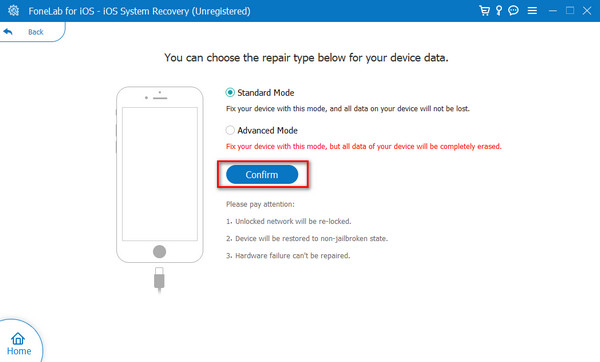
Schritt 4Versetzen Sie das iPhone in den Wiederherstellungsmodus. Befolgen Sie dazu die Anweisungen auf dem Bildschirm. Drücke den Optimieren or Reparatur Klicken Sie auf die Schaltfläche, um mit der Reparatur des iPhones zu beginnen.
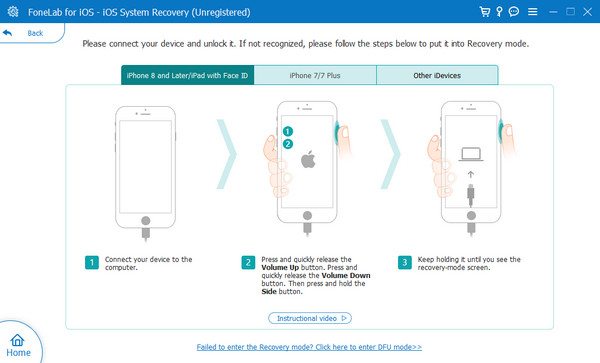
Mit FoneLab können Sie das iPhone / iPad / iPod aus dem DFU-Modus, dem Wiederherstellungsmodus, dem Apple-Logo, dem Kopfhörermodus usw. ohne Datenverlust in den Normalzustand bringen.
- Beheben Sie deaktivierte iOS-Systemprobleme.
- Extrahieren Sie Daten von deaktivierten iOS-Geräten ohne Datenverlust.
- Es ist sicher und einfach zu bedienen.
Teil 6. Häufig gestellte Fragen zur Behebung, dass das iPhone keine Bildnachrichten empfängt
Sollte ich den Apple Support oder meinen Mobilfunkanbieter kontaktieren, wenn das Problem weiterhin besteht?
Ja. Sie können sich an den Apple Support wenden, wenn das Problem auf Ihrem iPhone weiterhin besteht. Dies ist der Dienst, den Ihr iPhone benötigt, wenn Sie keine Fehlerbehebung durchführen können. Wenn Sie es alleine nicht schaffen, ist es an der Zeit, professionelle Hilfe in Anspruch zu nehmen. Sie können diese Seite besuchen und ein Ticket und einen Zeitplan für die Reparatur Ihres iPhones erstellen: https://support.apple.com/contact.
Wird das Problem durch einen Werksreset behoben?
Ja. Der Vorgang zum Zurücksetzen auf die Werkseinstellungen kann das Problem sicherlich beheben. Durch den Vorgang werden jedoch alle auf Ihrem iPhone gespeicherten Daten gelöscht, einschließlich Ihrer Anwendungen, wichtigen Daten, Konten und mehr. Dies sind einige Gründe, warum es in diesem Beitrag nicht empfohlen wird: Das Problem ist nicht schwerwiegend.
Wir hoffen, dass wir die entsprechenden Lösungen für das Problem veröffentlicht haben. Wir hoffen, dass Sie das Problem beheben, insbesondere wenn Sie es verwenden FoneLab iOS Systemwiederherstellung. Es kann über 50 iPhone-Fehlfunktionen beheben, die auf Softwareprobleme zurückzuführen sind. Laden Sie das Tool herunter, um die anderen darin enthaltenen Funktionen kennenzulernen. Haben Sie noch weitere Fragen? Nehmen Sie an unserer Diskussion teil, indem Sie im Feld unten einen Kommentar abgeben. Danke schön!
Mit FoneLab können Sie das iPhone / iPad / iPod aus dem DFU-Modus, dem Wiederherstellungsmodus, dem Apple-Logo, dem Kopfhörermodus usw. ohne Datenverlust in den Normalzustand bringen.
- Beheben Sie deaktivierte iOS-Systemprobleme.
- Extrahieren Sie Daten von deaktivierten iOS-Geräten ohne Datenverlust.
- Es ist sicher und einfach zu bedienen.
